Liputan6.com, Jakarta - Tren mengirim kartu ucapan saat ini memang masih banyak diminati. Meski tidak lagi menggunakan kartu ucapan fisik, kartu ucapan kini bisa dengan mudah dikirimkan ke sesama teman atau anggota keluarga lewat jejaring sosial atau email.
Saat ini ada banyak beragam aplikasi mobile yang memungkinkan Anda untuk membuat kartu ucapan sendiri tanpa perlu bantuan PC atau laptop. Semuanya bisa dilakukan hanya lewat smartphone atau tablet dengan cara yang sangat mudah. Penasaran ingin mencoba? Berikut tahapannya.
1. Pilih aplikasi yang berbasis mengolah teks dengan gambar
Di Playstore aplikasi berjenis ini memang cukup banyak. Namun, untuk tutorial kali ini, kami memilih aplikasi bernama Font Lab. Alasannya, Font Lab sangat sederhana, mudah digunakan dan menyediakan beragam fitur yang cukup lengkap. Dari efek filter, jumlah font yang sangat banyak hingga pernak-pernik elemen grafis yang bisa dipilih sesuai selera.
2. Pilih gambar latar yang sesuai dengan tema kartu ucapan
Agar lebih mudah, kami cukup menyarankan pencarian gambar bisa dicari dengan bantuan Google. Setelah menemukan gambar yang sesuai, buka aplikasi Font Lab, klik tombol (+) dan cari gambar latar yang sudah Anda simpan. Setelah itu, Anda bisa menyesuaikan ukuran gambar. Jika hanya ingin di-posting melalui Instagram seperti tutorial ini, Anda bisa memilih perbandingan crop 1:1. Setelah itu klik tanda centang di pojok kanan bawah.
3. Anda akan disambut dengan 3 ikon di bawah gambar. Ikon pertama untuk menambah font, ikon kedua yang berwarna hijau untuk menambah filter dan mengolah foto secara sederhana, dan ikon ketiga untuk menambah elemen grafis.
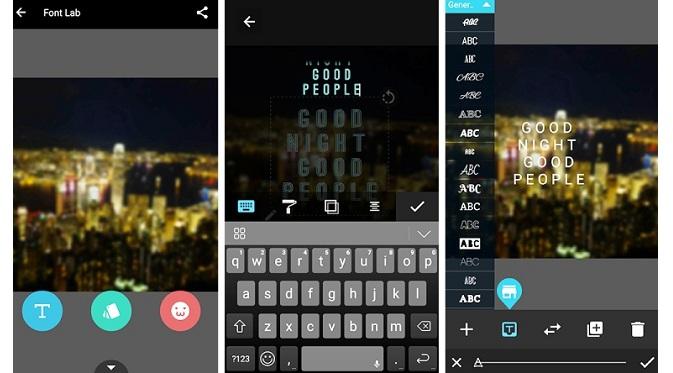
Klik ikon pertama untuk menambah teks pada foto. Setelah kalimat selesai, pilih font yang sesuai dengan selera dan beri warna pada font. Anda juga bisa mengatur besar kecil font dengan mencubit layar kedalam atau keluar. Dan mengatur komposisi hanya dengan menekan jari di kalimat dan digeser ke posisi yang diinginkan.
4. Setelahnya, pilih ikon ketiga yang berwarna merah. Di sini Anda bisa menambah beragam elemen grafis di kartu ucapan Anda. Dari bentuk bulat, kotak, garis, pola abstrak, hingga template kalimat tersedia di sini untuk melengkapi kartu ucapan Anda.
5. Selesai menulis kalimat ucapan dan menambah elemen grafis yang diinginkan, beralih ke tombol hijau yang kedua untuk menambahkan efek pada foto sesuai selera. Setelah itu klik tanda centang untuk melanjutkan.
6. Setelah selesai menambah elemen grafis, klik tombol share di pojok kanan atas. Anda akan disambut dengan opsi menyimpan kartu ucapan yang sudah dibuat ke memori internal ponsel atau bisa juga langsung dibagikan ke akun jejaring sosial seperti Instagram, Facebook, Twitter dll.
Selamat mencoba!
Artikel ini merupakan hasil kerja sama Tekno Liputan6.com dengan situs teknologi yangcanggih.com. Untuk informasi mengenai tips dan ulasan gadget teknologi, kunjungi www.yangcanggih.com.
* Fakta atau Hoaks? Untuk mengetahui kebenaran informasi yang beredar, silakan WhatsApp ke nomor Cek Fakta Liputan6.com 0811 9787 670 hanya dengan ketik kata kunci yang diinginkan.

:strip_icc():format(webp)/kly-media-production/medias/1043626/original/038700700_1446629470-Font-lab.jpg)
:strip_icc():format(webp)/kly-media-production/avatars/211/original/dewningrum.jpg)
:strip_icc():format(webp)/kly-media-production/medias/4812328/original/059429200_1714013165-Chandrika_Chika_1.jpg)
:strip_icc():format(webp)/kly-media-production/medias/4810884/original/063811300_1713911008-IMG_20240423_210219_1.jpg)
:strip_icc():format(webp)/kly-media-production/medias/4674478/original/060844900_1701758831-kasus_zize.jpg)
:strip_icc():format(webp)/kly-media-production/medias/4811980/original/014311400_1713961873-Gambar_WhatsApp_2024-04-24_pukul_19.05.49_90620140.jpg)
:strip_icc():format(webp)/kly-media-production/medias/4812327/original/036508500_1714013165-Chandrika_Chika_0.jpg)
:strip_icc():format(webp)/kly-media-production/medias/4812048/original/010391500_1713965759-Banner_Infografis_KPU_Tetapkan_Prabowo-Gibran__Presiden_dan_Wapres_Terpilih_2024-2029.jpg)
:strip_icc():format(webp)/kly-media-production/medias/4812185/original/026546700_1713987534-WhatsApp_Image_2024-04-25_at_02.23.21.jpeg)
:strip_icc():format(webp)/kly-media-production/thumbnails/4811820/original/052838400_1713953406-liputan6-update-24-april-2024-pecahan-1-78e2b9.jpg)
:strip_icc():format(webp)/kly-media-production/medias/4811303/original/010556200_1713939224-RELAWAN_PASLON_1__2___3_aa.jpg)
:strip_icc():format(webp)/kly-media-production/medias/4811014/original/006705500_1713927616-Screenshot_20240424_091927_YouTube.jpg)
:strip_icc():format(webp)/kly-media-production/medias/4648806/original/068385700_1699975170-20231114-Pengundian_No_Urut-FAI_1.jpg)
:strip_icc():format(webp)/kly-media-production/medias/4808274/original/037439700_1713718324-WhatsApp_Image_2024-04-21_at_23.25.33.jpeg)
:strip_icc():format(webp)/kly-media-production/medias/4806035/original/006595800_1713484321-WhatsApp_Image_2024-04-18_at_22.19.34.jpeg)
:strip_icc():format(webp)/kly-media-production/medias/4808308/original/040120800_1713723445-000_34PX86V.jpg)
:strip_icc():format(webp)/kly-media-production/medias/4808311/original/029447300_1713724406-5_000_34PX86Q.jpg)
:strip_icc():format(webp)/kly-media-production/medias/4806039/original/039235500_1713484322-WhatsApp_Image_2024-04-18_at_22.13.07.jpeg)
:strip_icc():format(webp)/kly-media-production/medias/4811965/original/030537300_1713961311-BRI_Liga_1_Super_Big_Match_PERSIB_Bandung_vs_Borneo_FC_Samarinda_ATK_Bolanet.jpg)
:strip_icc():format(webp)/kly-media-production/medias/4326671/original/011475000_1676546353-20230216IY_BRI_Liga_1_Bhayangkara_FC_vs_Persija_Jakarta_18.jpg)
:strip_icc():format(webp)/kly-media-production/medias/4802383/original/013165100_1713199126-IMG-20240415-WA0008.jpg)
:strip_icc():format(webp)/kly-media-production/medias/4690182/original/027519900_1702889616-004994000_1690039627-Persik_Kediri_-_Flavio_Antonio_Da_Silva_4.jpg)
:strip_icc():format(webp)/kly-media-production/medias/4811934/original/081247400_1713960208-WhatsApp_Image_2024-04-24_at_16.47.10.jpg)
:strip_icc():format(webp)/kly-media-production/medias/4373495/original/030416400_1679933178-20230327IQ_Arema_FC_Vs_Bali_United_05.JPG)